
SADRŽAJ
- 1 Zašto na računalu nema zvuka - mogući razlozi
- 2 Što učiniti ako nema zvuka na računalu sa sustavima Windows 7, 8, 10
- 3 Što učiniti ako na prijenosnom računalu nema zvuka
Zašto na računalu nema zvuka - mogući razlozi
Razloga može biti mnogo: i najčešćih i prilično složenih, koji zahtijevaju dovoljno duboko znanje i iskustvo za uklanjanje. Razmotrimo nekoliko opcija.
Greške u postavkama operacijskog sustava
Zašto na računalu sa sustavima Windows 7, 8, 10 nema zvuka? Prvo, koliko god zvučalo beznačajno, morate provjeriti postavljenu glasnoću zvuka u sustavu. U Windows okruženju za to je odgovorna ikona zvučnika s desne strane ladice. Klizač se može postaviti na najnižu razinu ili potpuno onemogućiti. U potonjem slučaju, crvena ikona za onemogućavanje bit će postavljena na ikonu.
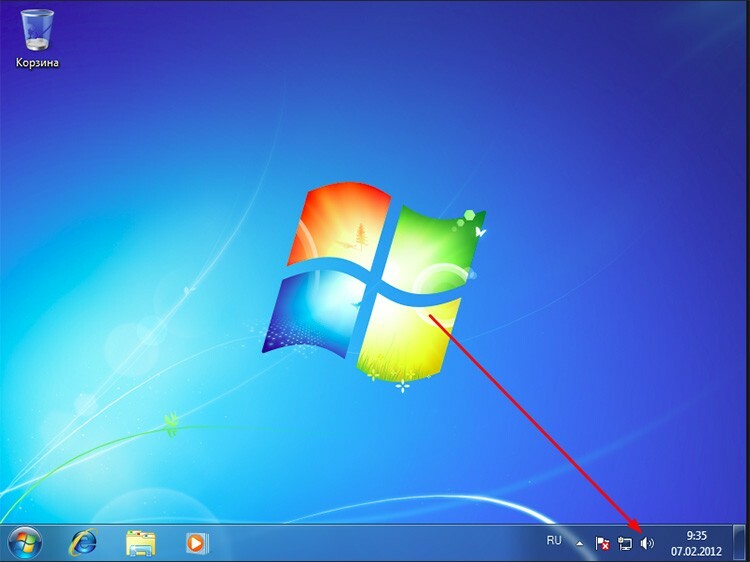
Na istoj ikoni možete kliknuti desnom tipkom miša i odabrati "Otvori mikser za jačinu zvuka". Prozor koji se otvori prikazat će nekoliko opcija za razinu glasnoće. Uključujući za različite primjene. Za svaku možete postaviti vlastitu. U našem slučaju samo trebate provjeriti je li postavljeno na gornju granicu.
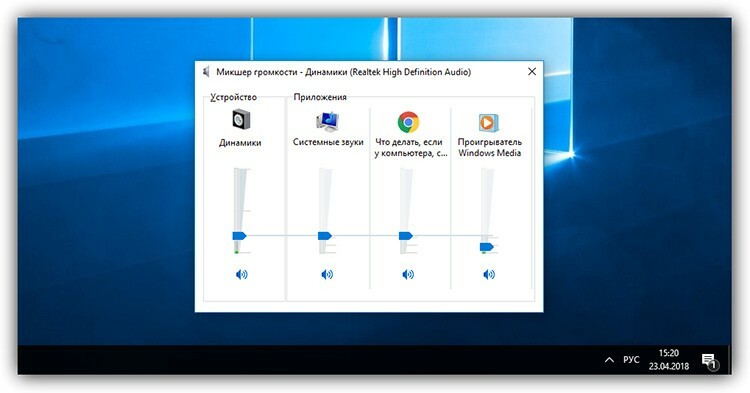
Ponekad zvuk nestane na računalima sa sustavima Windows 7, 8, 10 zbog namjernog ili slučajnog isključivanja uređaja za reprodukciju. To možete ponovno provjeriti na sistemskoj traci tako da desnom tipkom miša kliknete ikonu zvuka i odaberete "Uređaji za reprodukciju". U prozoru bi se trebali pojaviti svi mogući audio uređaji. Zvučnici bi, na primjer, trebali imati zelenu kvačicu koja označava da su spremni za upotrebu.
Neispravnost uređaja za reprodukciju zvuka
Uređaji za reprodukciju zvuka mogu i sami otkazati. Na primjer, zvučnici mogu biti neispravni. Provjerite je li to moguće povezivanjem drugih s računalom. Ako vanjski uređaji imaju vlastitu kontrolu glasnoće, ne bi škodilo provjeriti je li postavljena na minimum.
Oštećenje zvučne kartice
Ovo je vjerojatno najgori scenarij. Sa oštećenom zvučnom karticom ne možete ništa učiniti. Ako je ugrađen, morate kupiti unutarnji i instalirati ga. Ako je interni, jednostavno ga zamijenite. Malo je vjerojatno da možete učiniti bilo što vlastitim rukama, pa je bolje koristiti ovaj pristup ako nema drugih mogućnosti.
 Zvučna kartica za računalo - "uši i usta" računala.U posebnoj publikaciji našeg portala detaljno ćemo vam reći kako odabrati zvučnu karticu. Doznat ćete zašto je potrebna u računalu, glavne vrste zvučnih kartica i kako je spojiti na računalo.
Zvučna kartica za računalo - "uši i usta" računala.U posebnoj publikaciji našeg portala detaljno ćemo vam reći kako odabrati zvučnu karticu. Doznat ćete zašto je potrebna u računalu, glavne vrste zvučnih kartica i kako je spojiti na računalo.
Neispravan rad softvera za zvuk
Što učiniti ako na računalu nema zvuka zbog nestabilnih ili nedostajućih upravljačkih programa? Općenito, ova je situacija prilično rijetka i može nastati ako je nova zvučna kartica instalirana u sustav ili nakon što su sistemske datoteke OS -a oštećene. Zvuk najčešće nestaje na računalima sa sustavima Windows 7, 8, 10.
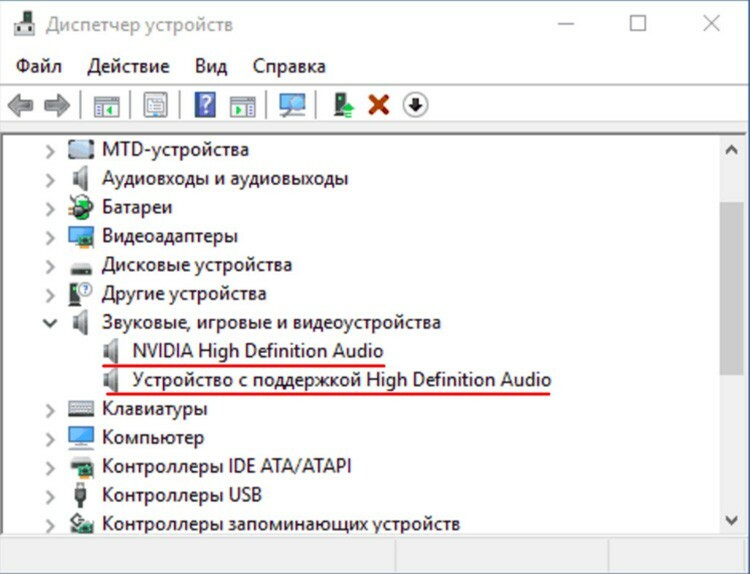
Prvo morate saznati je li uređaj identificiran u sustavu u cjelini. Da biste to učinili, idite na upravitelj uređaja desnim klikom na ikonu "Moje računalo". Ako upravljački programi nisu instalirani, popis će sadržavati stavke sa žutom ikonom. Osim toga, naziv samog uređaja sustavu je još uvijek nepoznat pa će naziv biti otprilike ovako: "Audio uređaj na sabirnici ...". To znači da nema upravljačkih programa i da ih je potrebno instalirati. Upravljački program može jednostavno zastarjeti i pogrešno obavljati svoje funkcije u ažuriranom operativnom sustavu. Da biste riješili problem, morat ćete ga ažurirati.
Što učiniti ako nema zvuka na računalu sa sustavima Windows 7, 8, 10
Sada možemo govoriti o glavnim načinima uklanjanja gubitka zvuka na računalu. Ovisno o situaciji, neki od njih mogu se primijeniti točkasto, ili jednostavno možete proći kroz sve, u nadi da će bilo koji od njih pomoći.
Kako omogućiti zvuk na računalu podešavanjem opcija reprodukcije zvuka
Najlakši način već je opisan na početku članka. Osim što uređaji za reprodukciju moraju imati zelenu kvačicu, oni sami moraju biti uključeni. U tom slučaju bilo koji uređaj s popisa može se onemogućiti ili omogućiti. Ovo se može koristiti kao test. Na primjer, zvučnici i slušalice spojeni su na mrežnu karticu. Možete se prebaciti na slušalice ako zvučnici ne daju znakove života. Tako možete izračunati koji je od uređaja kriv za nedostatak zvuka.
Što učiniti ako se zvuk na vašem računalu izgubi zbog oštećenih ili nepravilno priključenih audio izlaznih uređaja
Svaki priključak na stražnjoj strani sistemske jedinice obojen je u svoju boju i označen ikonom objašnjenja. Međutim, događa se da korisnik i dalje umetne utikač na pogrešno mjesto. Kao rezultat toga, nema zvuka. Prije spajanja zvučnika na računalo, provjerite je li utikač umetnut tamo. Obično je audio izlaz zelene boje.

Ako je audio izlaz oštećen, malo je vjerojatno da će biti moguće samostalno vratiti njegove performanse bez vještina lemljenja i znanja o elektronici. Stoga ćete morati promijeniti cijelu kartu.
Kako provjeriti je li Windows Audio usluga omogućena
Windows audio usluga pozadinska je usluga koja usmjerava audiosustave iz aplikacija i sustava na zvučnu karticu. To je, zapravo, posrednik između upravljačkog programa i operacijskog sustava. Budući da je ovo usluga, ona mora uvijek biti u aktivnom načinu rada, odnosno mora biti pokrenuta. Njegovo hitno ili planirano isključivanje može biti glavni razlog gubitka zvuka na računalu. Zašto se usluga prekida? To mogu biti virusi, nestabilnost sustava, kršenje integriteta sistemskih datoteka. A budući da je usluga također ovisna, ne može se normalno pokrenuti. Zbog toga ponekad nema zvuka na Internetu, točnije u pregledniku.
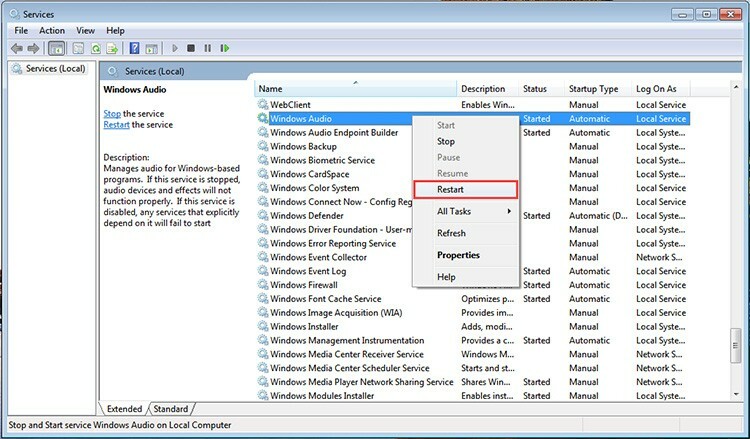
Da biste provjerili je li omogućeno, morate upisati services.msc u prozor Run, izabrati Windows Audio na popisu i pogledati njegov status. Trebao bi biti u načinu rada "Trčanje". Ako ne, morate desnom tipkom miša kliknuti na nju i odabrati "Svojstva". U prozoru se nalazi gumb "Pokreni". Ovdje također možete odrediti vrstu pokretanja usluge. Preporučuje se "Automatski".
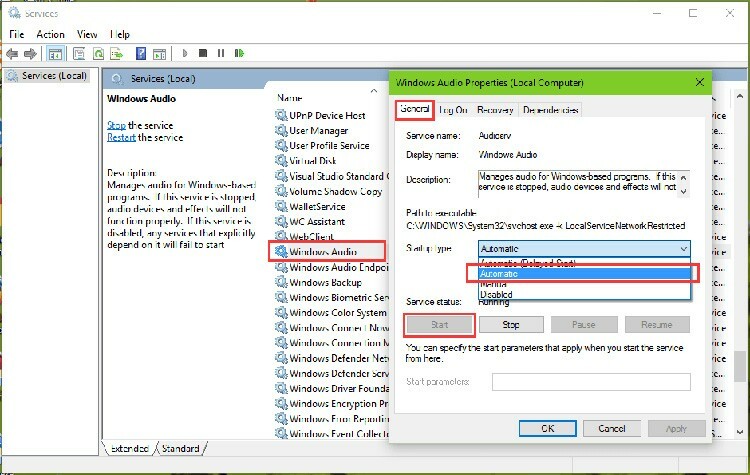
Kako vratiti zvuk na računalo ponovnom instalacijom upravljačkih programa i kodeka
Što učiniti ako zvuk na računalu ne radi zbog upravljačkih programa? Kao što smo ranije rekli, postoje dvije vrste problema s upravljačkim programima: ili na novom uređaju ili na već instaliranom. Koja je razlika? U prvom slučaju možda ne znamo s kojim uređajem imamo posla, pa će biti teško tražiti vozače. U drugom, znamo o kakvom se uređaju radi, na službenim stranicama možemo pronaći upravljačke programe, preuzeti ih i ažurirati bez ikakvih problema.

Novi nepoznati uređaj možete identificirati po njegovom ID -u. Da bismo to učinili, ponovno moramo ući u upravitelj uređaja pomoću izbornika "Svojstva", "Moje računalo". Desnom tipkom miša kliknite kartu koja vas zanima, idite na svojstva i idite na karticu "Detalji".

Na padajućem popisu odaberite "ID opreme". Prikazat će nekoliko redaka koje možete kopirati i zalijepiti izravno u bilo koju tražilicu. Vrhunske web stranice reći će vam o kakvom se uređaju radi, pa čak i same pružiti veze ili preuzimanja. Međutim, ne preporučujemo preuzimanje upravljačkih programa s nepoznatih web mjesta. Nakon što utvrdite koja je zvučna kartica ispred vas, bolje je otići na službenu web stranicu i tamo potražiti pouzdan i svjež softver. Usput, video način je brz način provjere zašto na vašem računalu nema zvuka. Dovoljno je pokrenuti bilo koji videozapis lokalno ili na Internetu. Mnogi igrači sadrže ugrađene kodeke, pa ako nema zvuka, možete ih odmah prekinuti i pozabaviti se upravljačkim programima.
Kako vratiti zvuk na računalu prilagođavanjem postavki BIOS -a
Ako nema zvuka na računalu, možda je kriv i BIOS. Ovo je vrlo rijetka situacija, a ovaj učinak možete postići slučajnom promjenom postavki i njihovim spremanjem. Ovu činjenicu možete provjeriti u BIOS -u u odjeljku Konfiguracija ugrađenog uređaja. Stavka se može razlikovati od sustava do sustava, međutim, najvjerojatnije će to biti nešto poput zvuka visoke razlučivosti. Njegovo stanje treba omogućiti.
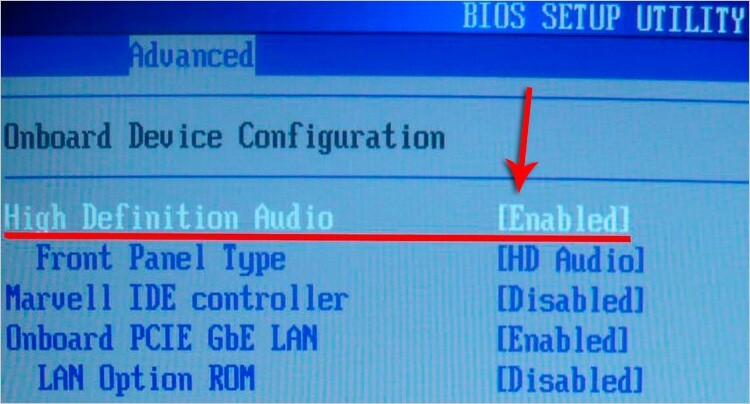
Kako postaviti zvuk na računalu sa sustavom Windows 7, 8, 10 ako je zaraženo virusima
Virusi vrlo rijetko utječu na sam sustav reprodukcije zvuka i samog vozača. Oni mogu oštetiti datoteke koje su potrebne i za stabilan rad sustava i za zvučni zapis. Prvo što trebate učiniti je provjeriti OS na viruse pomoću bilo kojeg dostupnog antivirusnog programa.

Bolje je preuzeti zasebni uslužni program poput CureIt i temeljito proći kroz sustav. Ponekad će biti nemoguće vratiti datoteke sustava, pa je jedini izlaz ili ponovno instalirati sustav ili ga vratiti. Potonji će funkcionirati ako je korisnik pravodobno napravio sigurnosnu kopiju.
Što učiniti ako na prijenosnom računalu nema zvuka
Prijenosno računalo se zapravo ne razlikuje mnogo od računala u smislu rješavanja problema nedostajućeg zvuka. Međutim, ako se softverski problemi mogu riješiti u samo nekoliko klikova, tada se hardverski problemi ne mogu riješiti jednostavnom zamjenom kartice. No, proizvođači gadgeta ne spavaju, a rješenje je pronađeno - vanjske USB zvučne kartice. U najjednostavnijem slučaju, gadget je nešto poput flash pogona s priključcima i priključcima. Jednu stranu ubacujemo u USB, a drugu s konektora iz zvučnika.

Vrijedi napomenuti da nema temeljnih razlika između problema kada nema zvuka na računalu sa sustavom Windows XP ili 7 i izvedenicama. Sve metode i razlozi su isti. Ako znate svoj vlastiti jedinstveni način rješavanja takvog problema kao što je nedostatak zvuka na vašem računalu, podijelite ga u komentarima.
